
在绿联NAS的UGOS Pro 系统的文件管理中,您可以通过多种方式批量重命名文件和文件夹,极大提升工作效率。以下是详细操作步骤及常见问题的解答:
1、进入【文件管理】应用,使用快捷键或鼠标拖动框选个多个文件或文件夹。
在 Windows 系统中,按住 Shift 键并选择多个文件或文件夹,您也可以通过按住 Ctrl 键单独点击以选择不连续的文件或文件夹。
在 macOS 系统中,按住 Shift 键或 Command (⌘) 键选择多个文件夹或文件。
2、选择文件后,您可以通过以下两种方式进入批量重命名模式:
点击菜单栏中的 “重命名” 按钮;
右键点击已选文件或文件夹,选择 “重命名”按钮。
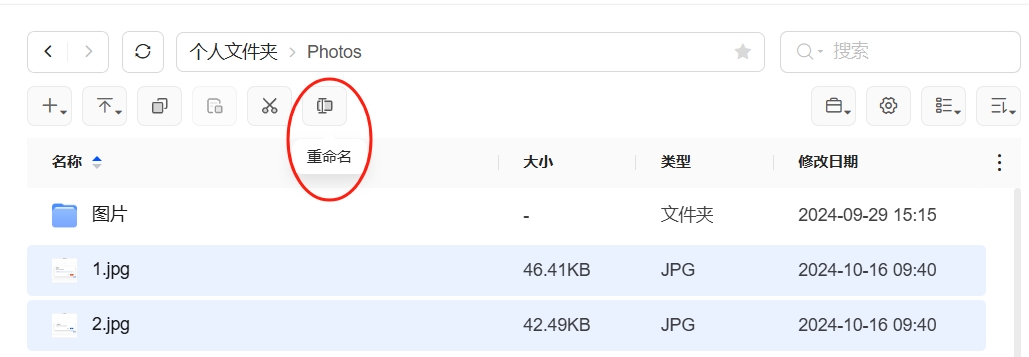
3、进入批量重命名窗口后,您可以根据需求选择以下几种方式进行操作:
查找替换:通过输入关键词,您可以批量替换文件或文件夹的名称或扩展名。
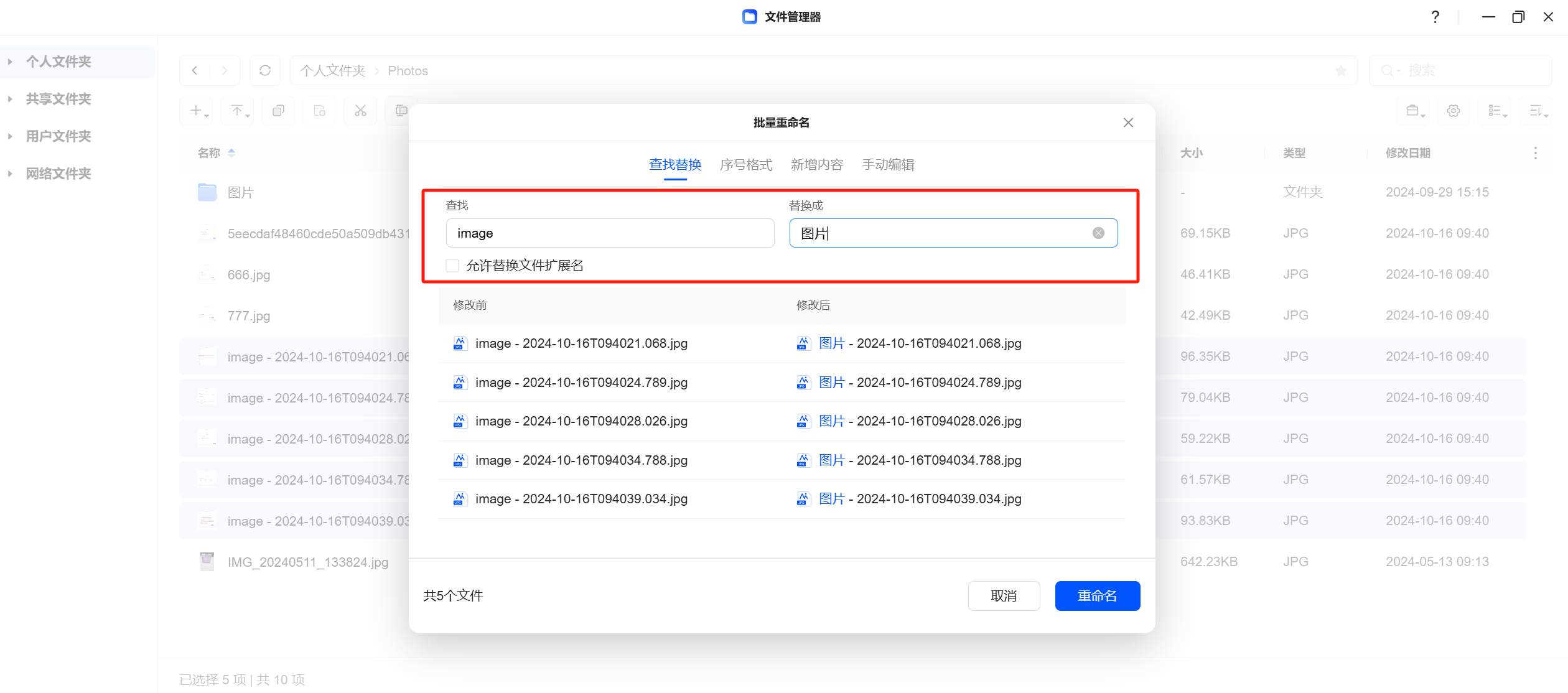
序列号格式:您可以为文件或文件夹名称添加序列号、前缀或后缀,使文件名更加有序。
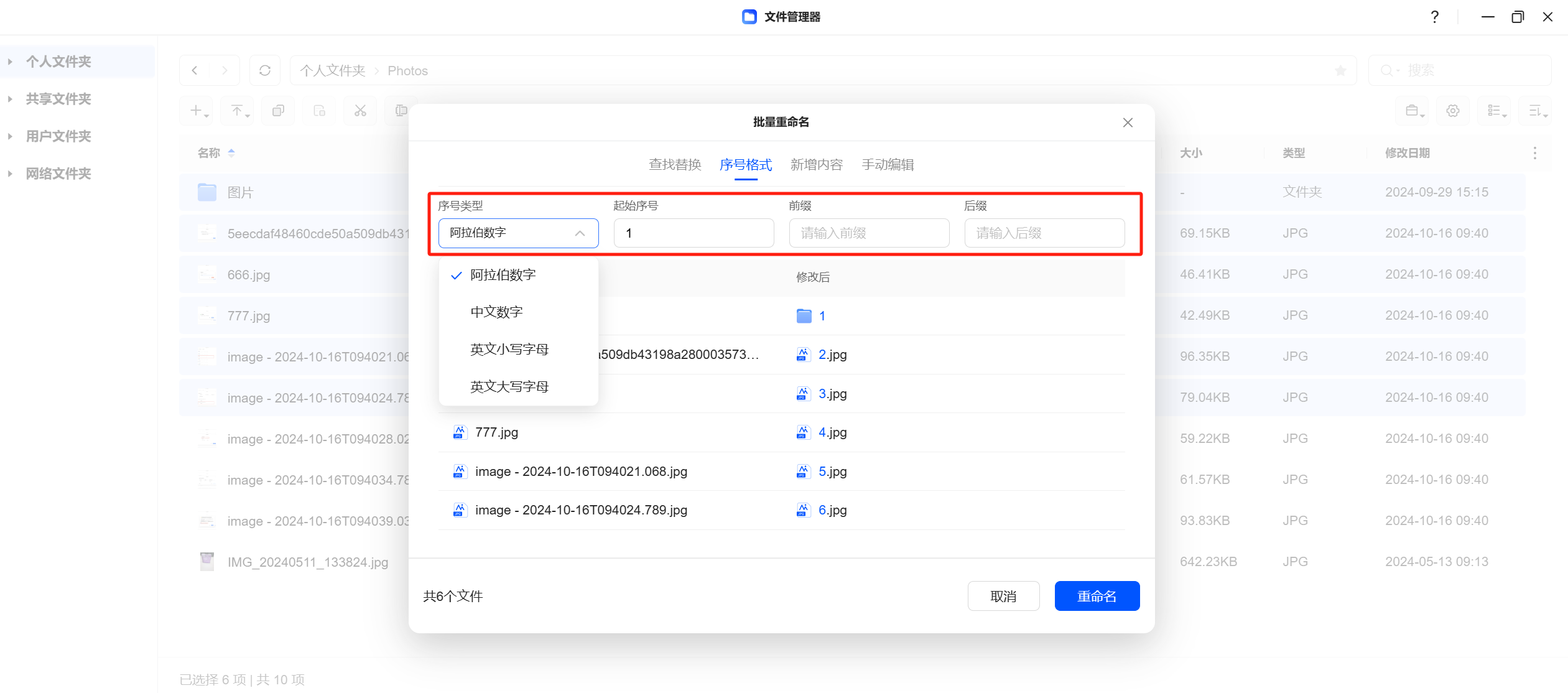
新增内容:您可以在文件或文件夹名称的开头或结尾批量添加文本或序号。
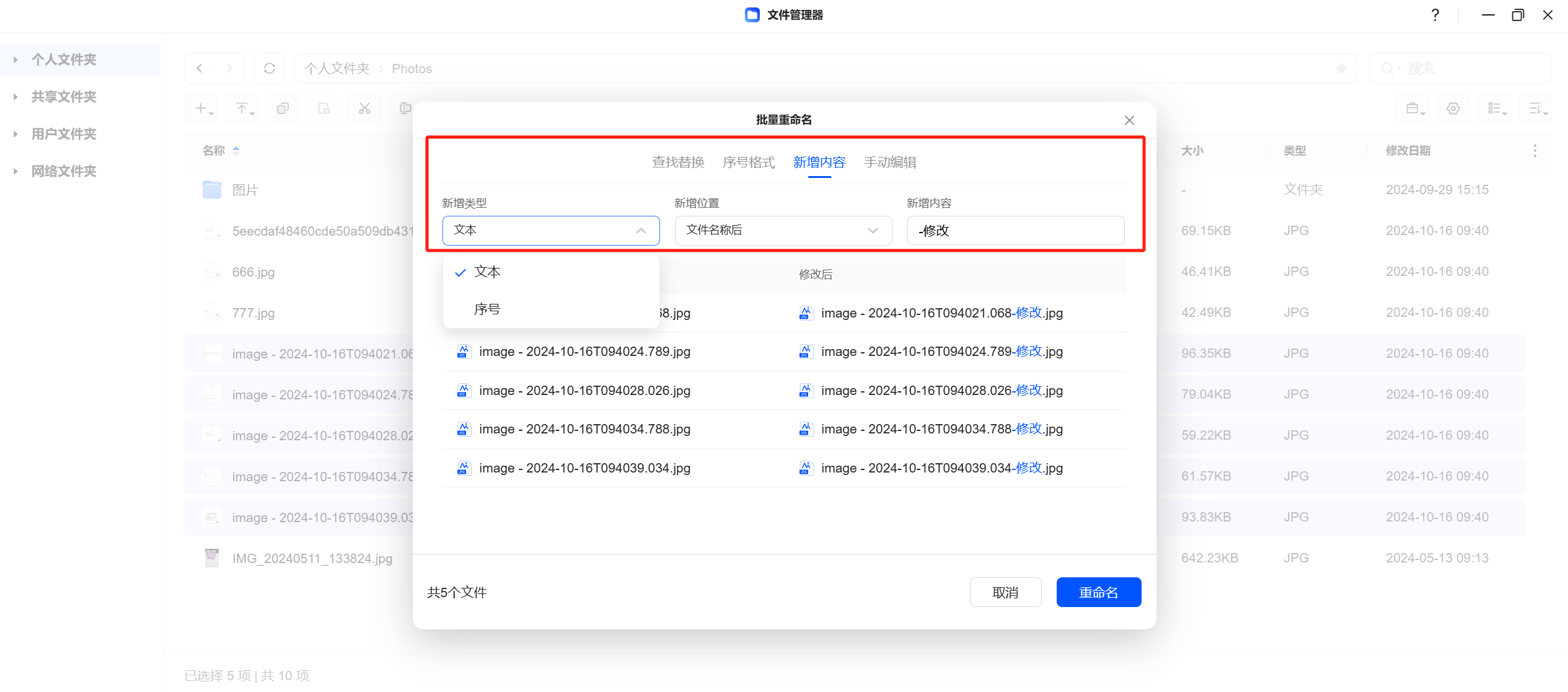
手动编辑:同时支持灵活的自定义命名方式,您可以手动逐一编辑文件或文件夹的名称。
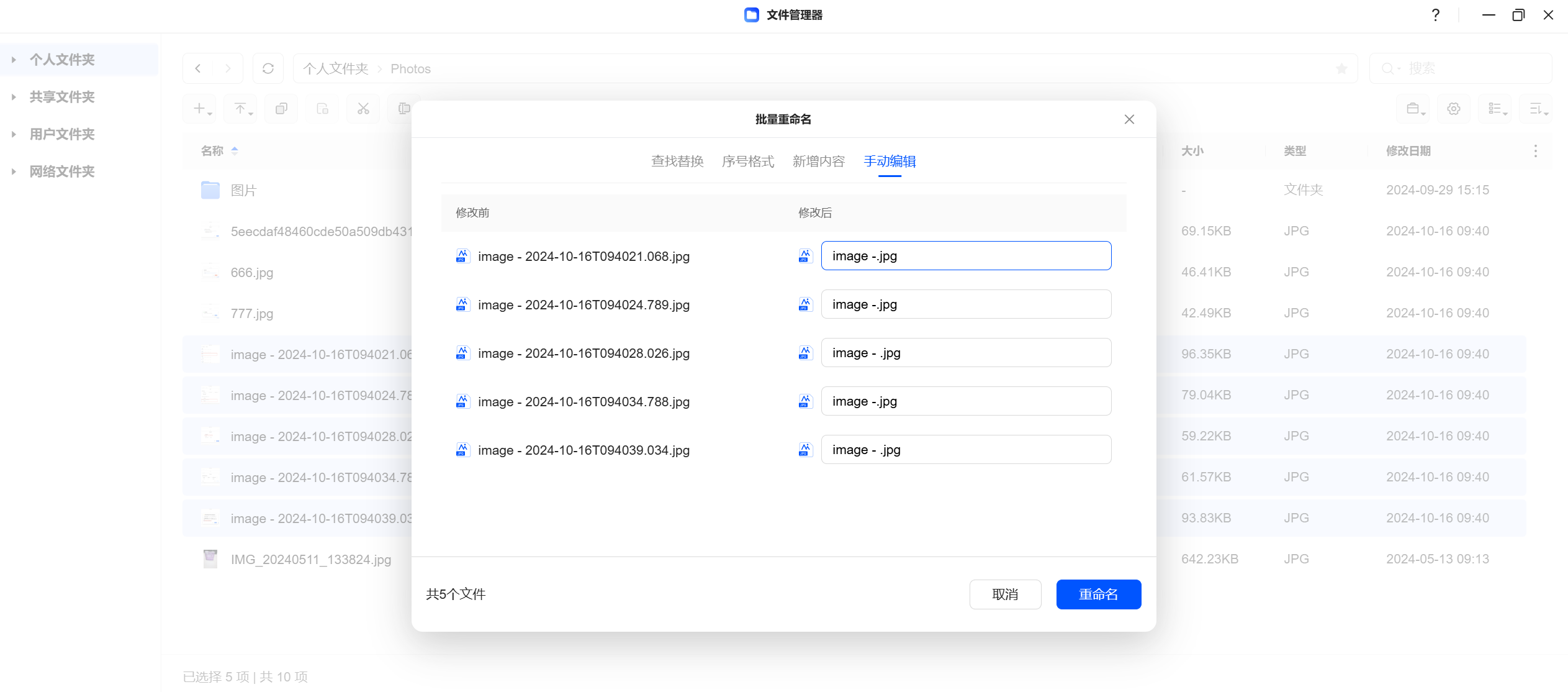
4、完成命名方式的设置后,点击 “重命名” 按钮以确认并应用所有更改。
Q1:批量重命名一次最多可以选择多少个文件或文件夹?
A1:使用快捷键 Ctrl+A 单次最多可以选择 2000 个文件或文件夹进行批量重命名。如果需要重命名更多文件,请按住 Ctrl 键并跨页加载更多文件或文件夹后继续选择。
Q2:批量重命名时,文件拓展名会改变吗?
A2:默认情况下,批量重命名操作只影响文件名,不会改变文件的拓展名,除非您在“查找替换”模式下手动替换拓展名。注意:批量替换文件扩展名,可能会导致文件不可用,请谨慎操作。
Q3:批量重命名后能撤销吗?
A3:批量重命名后,UGOS Pro系统目前无法恢复文件或文件夹的原始名称。

